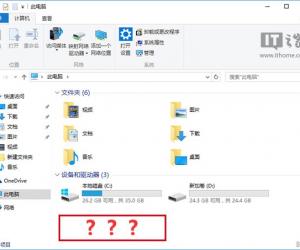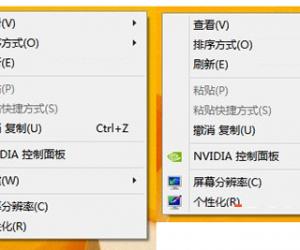联想笔记本无线网打不开怎么办 联想笔记本无线网打不开的解决方法
发布时间:2017-02-21 15:40:20作者:知识屋
联想笔记本无线网打不开怎么办 联想笔记本无线网打不开的解决方法 联想笔记本电脑的无线网打不开?无线网络(wireless network)是采用无线通信技术实现的网络。无线网络既包括允许用户建立远距离无线连接的全球语音和数据网络,也包括为近距离无线连接进行优化的红外线技术及射频技术,与有线网络的用途十分类似,最大的不同在于传输媒介的不同,利用无线电技术取代网线,可以和有线网络互为备份。下面就由小编来给大家说说联想笔记本电脑的无线网打不开的解决方法。欢迎大家前来阅读!
联想笔记本电脑的无线网打不开的解决方法
方法一
双击打开“我的电脑”—“计算机”—“打开控制面板”
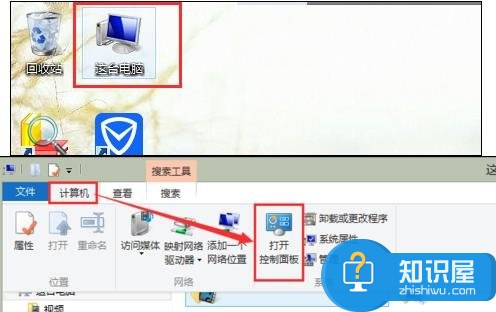
2在“控制面板”窗口选择“网络与Internet”,点击打开
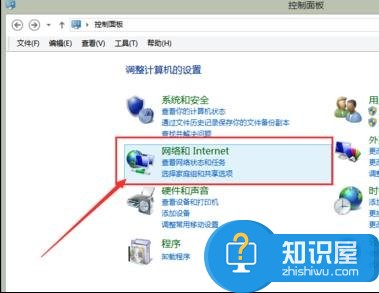
3选择“网络与共享中心”,点击打开
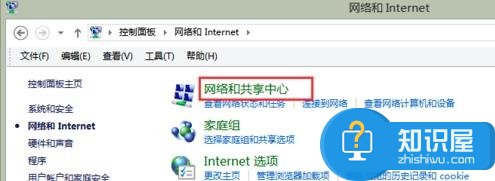
4点击打开“更改适配器设置”

5选择“WLAN”,单击鼠标右键,选择“启用”

方法二
鼠标点键单击桌面右下角的网络连接的图标,选择“疑难解答”
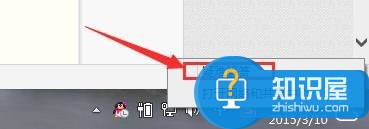
出现如下页面时,选择第二项“我遇到了其他问题”
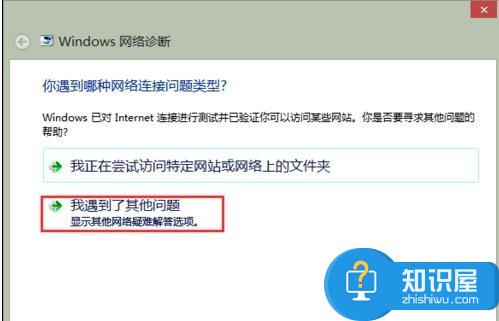
选择“使用特定网络适配器(例如······)”
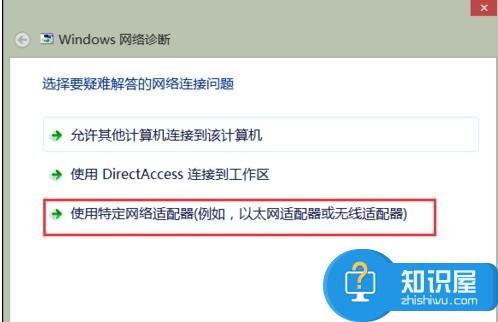
选择要诊断的网络适配器为“WLAN”,点击下一步,这时系统会自动修复问题
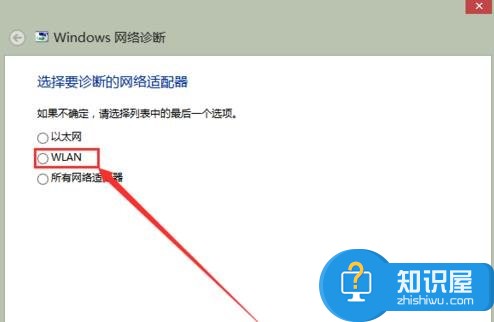
知识阅读
软件推荐
更多 >-
1
 一寸照片的尺寸是多少像素?一寸照片规格排版教程
一寸照片的尺寸是多少像素?一寸照片规格排版教程2016-05-30
-
2
新浪秒拍视频怎么下载?秒拍视频下载的方法教程
-
3
监控怎么安装?网络监控摄像头安装图文教程
-
4
电脑待机时间怎么设置 电脑没多久就进入待机状态
-
5
农行网银K宝密码忘了怎么办?农行网银K宝密码忘了的解决方法
-
6
手机淘宝怎么修改评价 手机淘宝修改评价方法
-
7
支付宝钱包、微信和手机QQ红包怎么用?为手机充话费、淘宝购物、买电影票
-
8
不认识的字怎么查,教你怎样查不认识的字
-
9
如何用QQ音乐下载歌到内存卡里面
-
10
2015年度哪款浏览器好用? 2015年上半年浏览器评测排行榜!